Een thuisserver is meer dan een plek om bestanden op te slaan: je kunt er ook gebruik van maken als je een eigen VPN-server wilt draaien. We zullen je hier vertellen dat dit allerlei voordelen heeft en hoe je het opzet met behulp van OpenVPN en Unraid.
Het is het beste wat je kunt bereiken met een VPN: niet alleen is je openbare wifi beveiligd, het loopt ook via je eigen server. U kunt er dus zeker van zijn dat niemand uw gegevens probeert te verzamelen. En dan hoef je geen extra kosten te betalen. Ben je in het buitenland, dan kun je via de VPN ook alle regionale streamingdiensten bekijken, zoals NPO Start of de apps van je televisieaanbieder.
Voor enthousiaste Unraid-gebruikers biedt de vpn nog een voordeel: u kunt het gebruiken om toegang te krijgen tot uw lokale Unraid-webapps zonder al te veel van uw veiligheid te riskeren. Zodra je inlogt op je VPN-server, is het net alsof je thuis bent. En je kunt ook gewoon de lokale IP-adressen van bijvoorbeeld je downloadsoftware of andere apps invoeren om ze te bezoeken. Dit kan natuurlijk ook door de poortjes hiervan te openen en direct te bezoeken, maar de kans op een mogelijke cyberaanval via die opening is veel groter.
Voor onze vpn-server installeren we OpenVPN bovenop Unraid. Eerder schreven we hoe het installeren van Unraid op een thuisserver precies werkt. Ga dus eerst door die stappen voordat u verder leest.
We gaan er nu vanuit dat je de vorige workshop hebt gevolgd om Unraid te installeren en het bijbehorende app-platform te downloaden. Druk op het tabblad bovenaan Unraid op Apps en tik in het zoekveld OpenVPN-server. De installatie start vrijwel direct zodra je erop klikt: wacht even tot alle teksten van het scherm zijn gerold en druk onderaan op Gedaan zodra de knop verschijnt.
Onder het tabblad Instellingen is nu een nieuwe optie voor OpenVPN verscheen. Klik erop en ga dan naar Cert en overige instellingen. Sla de weergegeven configuratie op en keer terug naar het hoofdscherm van OpenVPN-instellingen. Met de knop Installeer het RSA-sleutelbeheerpakket u kunt de bijbehorende software hier downloaden en installeren. Dat gaat ook automatisch na een klik.
Druk vervolgens op Genereer de servercertificaten en sleutels. Hiermee worden de codes gegenereerd waarmee u vanaf een telefoon kunt inloggen op de VPN-server. hieronder Server config u vindt de serverinstellingen, samen met het adres OpenVPN server IP moet veranderen naar uw externe ip-adres. U kunt dit adres vinden via een site zoals whatsmyip.org maar uw externe adres kan van tijd tot tijd veranderen. Dit kan worden opgelost door de dns-software DuckDNS te installeren.
DuckDNS associeert uw steeds veranderende IP-adres met een domeinnaam, zodat u er altijd naar kunt verwijzen in de instellingen en wanneer u probeert verbinding te maken met de vpn. Ga naar duckdns.org en maak een account aan waar je ook een subdomeinnaam kiest. Schrijf dit subdomein en de tokencode op die op de site wordt weergegeven. Ga dan terug naar Unraid, druk op Apps en zoek naar DuckDNS. Net voordat u het installeert, krijgt u de mogelijkheid om uw token en subdomein in te voeren.
Na installatie https://jouwsubdomein.duckdns.org verwijs altijd naar uw ip-adres. Voer dit adres in bij de instelling Dynamische DNS met de serverconfiguratie van OpenVPN. U kunt het veld met het IP-adres laten zoals het is. Met de optie Cliënten u kunt nu een gebruikersaccount aanmaken om in te loggen op de server. Voer een gebruikersnaam in en druk op Client toevoegen.
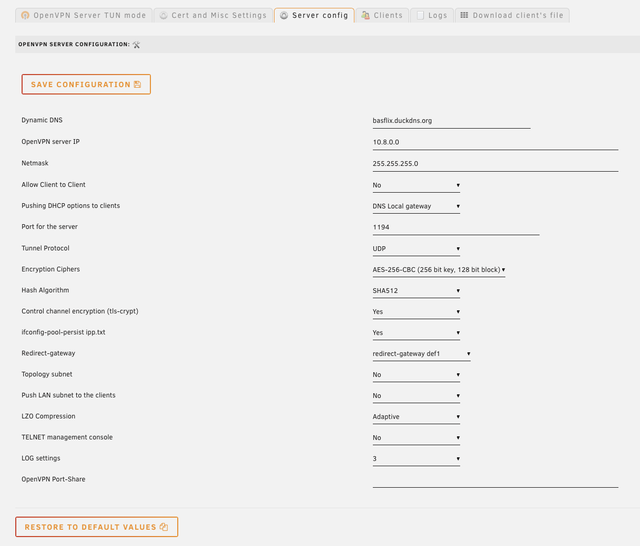
Nog een stap voordat u alles kunt starten. Duik in de instellingen van je router en pas de poorten van je thuisserver aan. Schakel de udp-poort in 1194 open zodat u verbinding kunt maken met OpenVPN buiten uw netwerk. Hoe u dit doet, hangt af van uw router. Zit je vast? Aan portforward.com bevat een uitleg voor bijna elke populaire router. Ga na het openen van de poort terug naar het hoofdscherm van OpenVPN en druk op OpenVPN Server starten om alles te laten werken.
Onder de optie Download het bestand van de klant Twee bestanden zijn nu gekoppeld. Download degene die eindigt op .ovpn en stuur het naar het apparaat dat verbinding moet maken met de vpn. Installeer het OpenVPN-client, op iOS en Android is het beschikbaar in de respectievelijke app stores. Dan hoef je dit bestand alleen nog maar in de betreffende app te laden en ben je direct ingelogd op de vpn.
Het bestand dat u zojuist heeft geüpload, is eigenlijk uw aanmeldingsgegevens. Dit bevat niet alleen uw gebruikersnaam, maar ook een complex wachtwoord dat OpenVPN zojuist heeft gegenereerd. Wees hier dus voorzichtig mee, want kwaadwillenden kunnen hiermee uw netwerk binnendringen. Bewaar hem op een veilige plek, zoals in je eigen cloudserver die ook op je thuisserver draait. Dan kun je het altijd redelijk gemakkelijk bereiken. Je eigen VPN is nu helemaal klaar voor gebruik!

“Valt vaak neer. Subtiel charmante tv-liefhebber. Toegewijde internetfan. Muziekbeoefenaar.”

